V-Rising stürzt auf Windows-PCs immer wieder ab

V Rising war vom ersten Tag an ein großer Erfolg; Für einige V-Rising-Spieler läuft es jedoch nicht so reibungslos. Spieler beschweren sich, dass sie V-Rising nicht spielen können, weil es ständig auf ihren Computern abstürzt. In diesem Artikel haben wir die Ursachen und Problemumgehungen erwähnt, die Sie verwenden können, wenn V Rising auf Ihrem Windows-Computer immer wieder abstürzt .
V-Rising-Absturz auf Windows-PC behoben
Wenn V-Rising auf Ihrem Windows 11/10-PC abstürzt, verwenden Sie die folgenden Lösungen und Vorschläge, um das Problem zu beheben.
- Spieldateien überprüfen
- Grafiktreiber aktualisieren
- Töten Sie unnötige Aufgaben
- hör auf zu übertakten
- Spieldateien durch die Firewall zulassen
- Steam-Overlay deaktivieren
Lasst uns beginnen.
1] Überprüfen Sie die Spieldateien
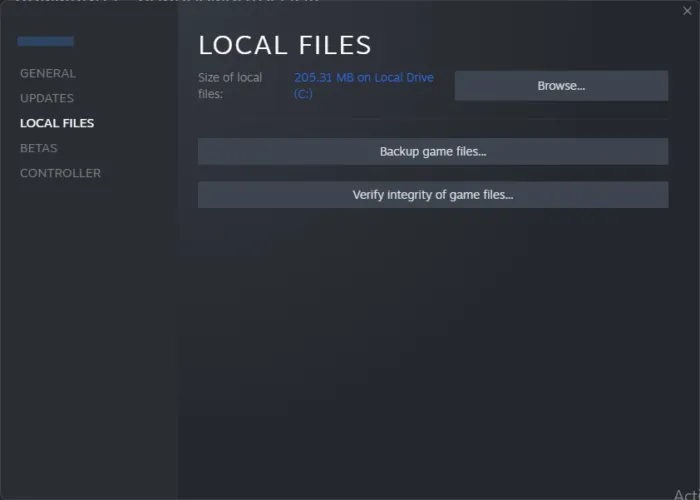
Es scheint, dass beschädigte Spieldateien mit diesem Problem zusammenhängen. Um sicherzustellen, dass dies tatsächlich die Ursache ist, werden wir die Steam-Funktion verwenden, da sie beschädigte Dateien nicht nur finden, sondern auch reparieren kann. So überprüfen Sie die Spieldatei:
- Öffnen Sie Steam und gehen Sie zur Bibliothek.
- Klicken Sie mit der rechten Maustaste auf V-Rising und wählen Sie die Option Eigenschaften.
- Wechseln Sie zur Registerkarte „Lokale Dateien“ und wählen Sie „Integrität der Spieldateien überprüfen“ aus .
Das Überprüfen und Ersetzen alter Dateien dauert einige Zeit, nachdem es abgeschlossen ist, starten Sie Ihr Gerät neu und starten Sie das Spiel. Überprüfen Sie, ob Sie das Spiel spielen können oder nicht. Wenn es weiterhin abstürzt, fahren Sie mit einer anderen Lösung fort.
2] Aktualisieren Sie Ihren Grafiktreiber
Das Aktualisieren Ihres Grafiktreibers ist eine der besten Entscheidungen, die Sie treffen sollten, wenn eines Ihrer Spiele abstürzt oder nicht startet. Meistens ist Ihr Spiel nicht mit dem alten Grafiktreiber kompatibel und läuft möglicherweise nicht oder hat seltsame Leistungsprobleme. Hier sind einige Möglichkeiten, Ihren Grafiktreiber zu aktualisieren:
- Installieren Sie optionale Windows-Updates und Treiber-Updates.
- Starten Sie den Geräte-Manager und aktualisieren Sie den Treiber.
- Laden Sie den neuesten GPU-Treiber von der Website des Herstellers herunter.
Starten Sie das Spiel neu, nachdem Sie den Grafiktreiber aktualisiert haben, um zu prüfen, ob das Problem weiterhin besteht. Ich hoffe, das wird reichen.
3] Töten Sie unnötige Aufgaben
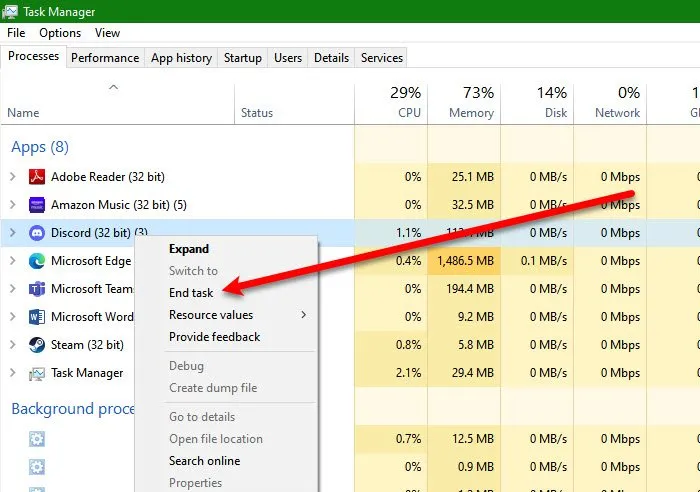
Wenn neben Ihrem Spiel mehrere ressourcenintensive Aufgaben im Hintergrund ausgeführt werden, kann dieses Problem auftreten. In solchen Fällen können Sie unnötige Aufgaben, insbesondere ressourcenintensive, beenden, um das Problem zu lösen. Befolgen Sie die vorgeschriebenen Schritte, um im Hintergrund laufende Aufgaben zu schließen:
- Drücken Sie Strg + Esc + Umschalt, um den Task-Manager zu öffnen.
- Gehen Sie zur Registerkarte Prozess und klicken Sie mit der rechten Maustaste auf die ressourcenintensive Aufgabe.
- Klicken Sie auf die Schaltfläche „Aufgabe beenden“.
Tun Sie dies für jedes einzelne Programm, das sich auf der Registerkarte Prozesse befindet. Hoffe, das macht den Job.
4] Stoppen Sie das Übertakten
Overclocking ist praktisch, wenn Sie einen schnell laufenden Computer benötigen, aber nicht mit jedem Spiel kompatibel sind. Dies scheint bei V-Rising derselbe Fall zu sein, daher empfehlen wir Ihnen, das Übertakten zu beenden und zu prüfen, ob das Problem weiterhin besteht oder nicht.
5] Spiel durch Firewall zulassen
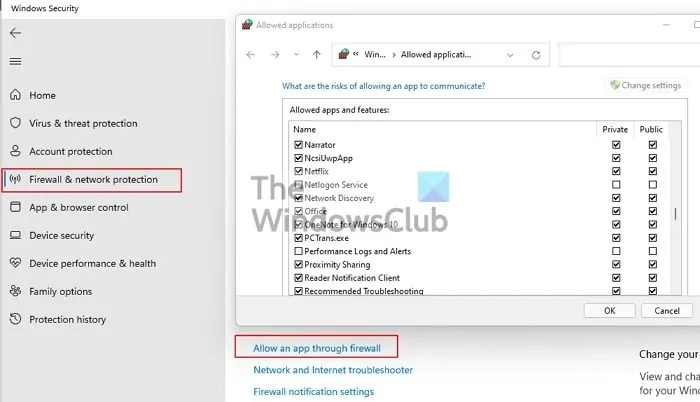
Ihr Spiel kann auch abstürzen, wenn ein Sicherheitsprogramm einige Dateien blockiert. Dies kann passieren, wenn das Antivirenprogramm Ihre Spieldateien als bösartig einstuft. In diesem Fall ist es am besten, das Programm durch die Firewall zu lassen. Befolgen Sie die vorgeschriebenen Schritte, um dasselbe zu tun.
- Öffnen Sie die Windows-Sicherheit, indem Sie das Startmenü durchsuchen.
- Wählen Sie die Registerkarte Firewall und Netzwerkschutz.
- Navigieren Sie zu App durch Firewall zulassen.
- Klicken Sie auf die Option „Einstellungen ändern“ und erlauben Sie V Rising sowohl in öffentlichen als auch in privaten Netzwerken.
Notiz. Wenn Sie V-Rising nicht finden können, klicken Sie auf Durchsuchen, navigieren Sie zum Speicherort und fügen Sie das Spiel hinzu.
Starten Sie nach Abschluss der Schritte Ihren Computer neu, starten Sie das Spiel und prüfen Sie, ob das Problem weiterhin besteht. Ich hoffe du hast keine weiteren Probleme mit dem Spiel.
6] Steam-Overlay deaktivieren
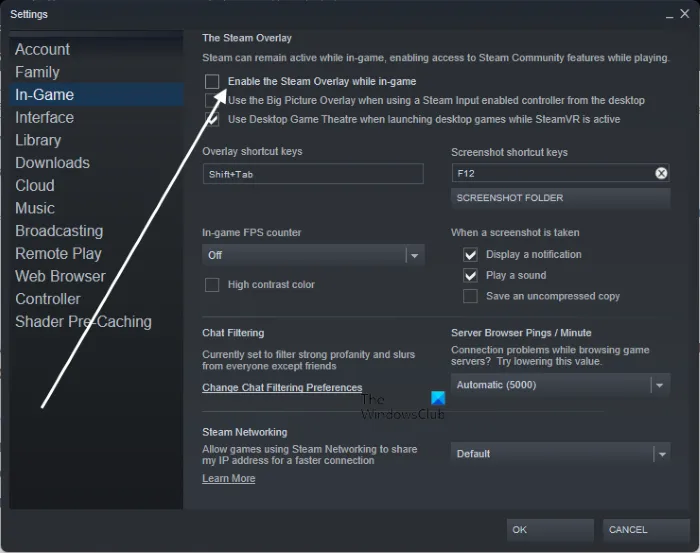
Wenn Sie auf Steam-Funktionen zugreifen möchten, ohne Steam zu verwenden, ist das Steam-Overlay eine gute Wahl, es ist jedoch mit einigen Spielen nicht kompatibel. Und hier scheint es so zu sein. Wir werden Steam-Overlays deaktivieren und hier ist, wie Sie dasselbe tun können:
- Starten Sie Steam, gehen Sie zu Steam und klicken Sie auf Einstellungen.
- Wählen Sie In-Game-Optionen, deaktivieren Sie Steam-Overlay beim Spielen aktivieren.
- OK klicken.
Starten Sie das Spiel und überprüfen Sie, ob es funktioniert hat.
Ich hoffe, Sie können das Problem beheben, nachdem Sie diese Lösungen befolgt haben.
Systemanforderungen zum Ausführen von V-Rising
Um V-Rising reibungslos auf einem Windows-PC auszuführen, stellen Sie sicher, dass Sie die vorgeschriebenen Systemanforderungen erfüllen:
Minimum
- Prozessor : Intel Core i5-6600, 3,3 GHz oder AMD Ryzen 5 1500X, 3,5 GHz
- Arbeitsspeicher : 12 GB
- Betriebssystem : Windows 10 64bit
- Grafikkarte : NVIDIA GeForce GTX 750 Ti 2 GB oder AMD Radeon R7 360 2 GB
- Pixel-Shader : 5.0
- Scheitelpunkt-Shader : 5.0
- Freier Speicherplatz : 7 GB
- Dedizierter Videospeicher : 2048 MB
empfohlen
- Prozessor : Intel Core i5-11600K, 3,9 GHz oder AMD Ryzen 5 5600X, 3,7 GHz
- Arbeitsspeicher : 12 GB
- Betriebssystem : Windows 11/10 64bit
- Grafikkarte : NVIDIA GeForce GTX 1070 8 GB oder AMD Radeon RX 590 8 GB
- Pixel-Shader : 5.1
- Vertex-Shader : 5.1
- Freier Speicherplatz : 7 GB
- Dedizierter Videospeicher : 8192 MB
Wenn Ihr PC die Mindestanforderungen erfüllt, wird das Spiel ausgeführt, es können jedoch Leistungsprobleme auftreten. Stellen Sie für ein reibungsloses Spielerlebnis sicher, dass Sie die empfohlenen Systemanforderungen erfüllen.
Wie verhindert man, dass V Rising abstürzt?
Um zu verhindern, dass V-Rising auf Ihrem Computer abstürzt, befolgen Sie die in diesem Beitrag genannten Lösungen. Sie müssen bei der ersten Lösung beginnen und dann nach unten gehen. Zunächst müssen Sie jedoch sicherstellen, dass Ihr Computer mit dem Spiel kompatibel ist, indem Sie die Systemanforderungen überprüfen.
Warum friert mein Battlefield 5 auf dem PC ein?
Battlefield 5 kann auf deinem Computer abstürzen, wenn seine Dateien beschädigt sind. In diesem Fall müssen Sie die beschädigte Datei löschen und ihre Dateien überprüfen, um das Problem zu beheben. Darüber hinaus ist es wichtig, dass Sie Ihre Treiber auf dem neuesten Stand halten, da es sonst zu Kompatibilitätsproblemen im Spiel kommen kann.
Quelle: Der Windows-Club



Schreibe einen Kommentar